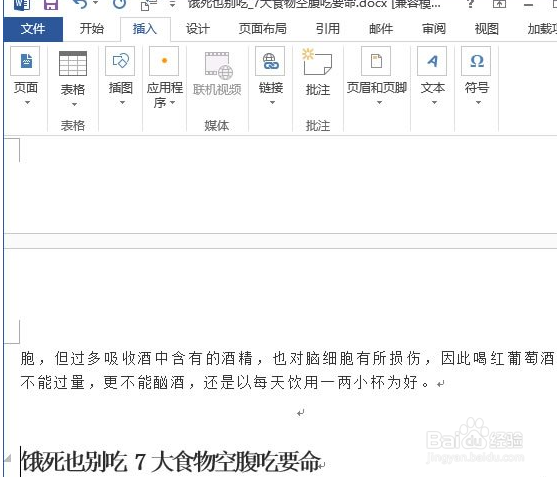1、首先用Word2013打开其中一篇文档,选中其它文档插入的位置,
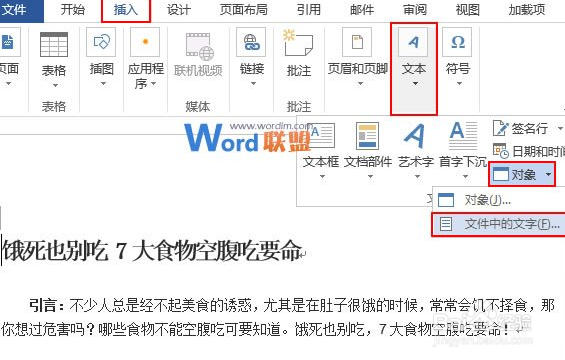
2、然后切换到“插入”选项卡,单击“文本”组中“对象”里的“文件中的文字…”选项。
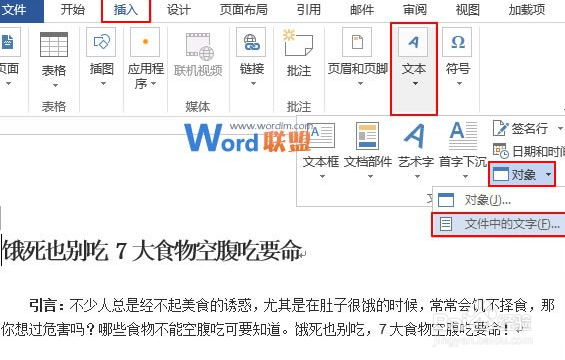
3、此时会弹出一个“插入文件”对话框,我们在合适的位置选中要插入的Word文档,
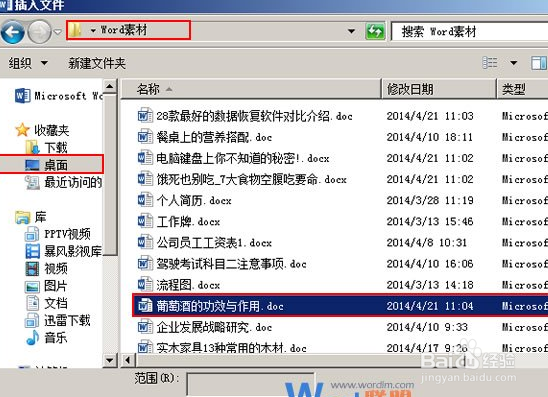
4、这时可以按住Ctrl键同时选中多个文档,然后单击“插入”按钮。

5、返回Word,就能看到选中的Word文档已经插入到指定的位置了,
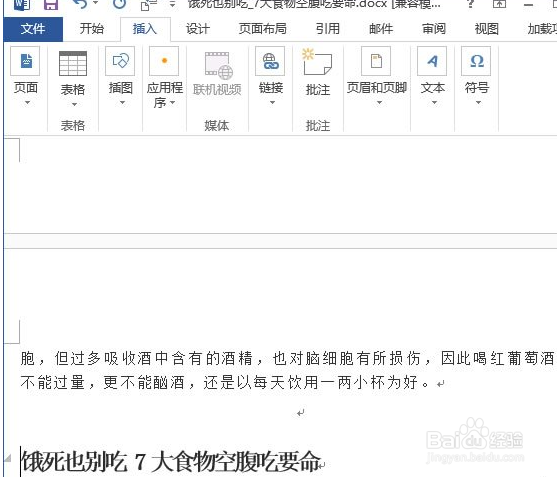
6、如果上一步中同时选中了多个文档,那么,“插入文件”对话框里最上面的文档会被最先合并。
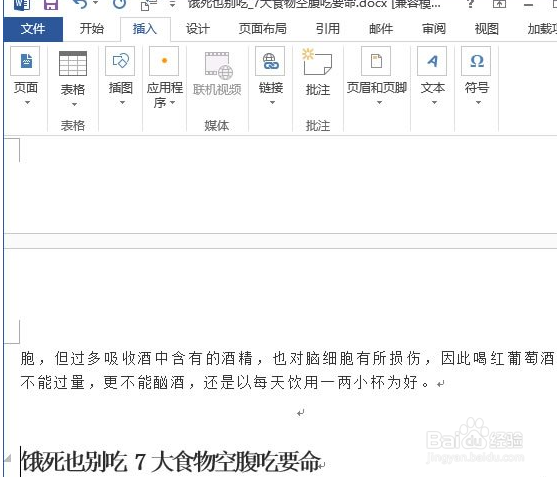
1、首先用Word2013打开其中一篇文档,选中其它文档插入的位置,
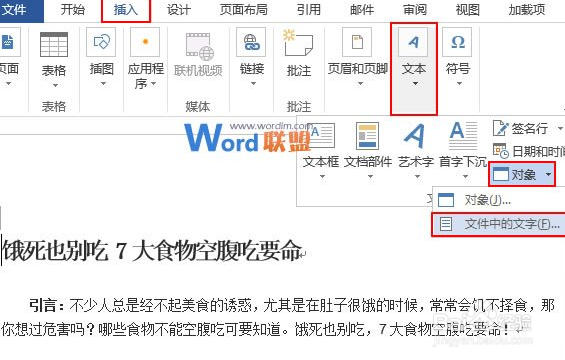
2、然后切换到“插入”选项卡,单击“文本”组中“对象”里的“文件中的文字…”选项。
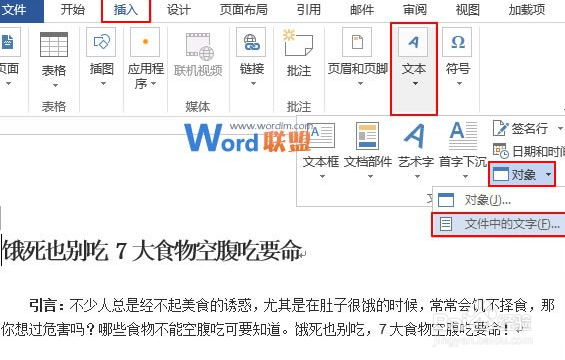
3、此时会弹出一个“插入文件”对话框,我们在合适的位置选中要插入的Word文档,
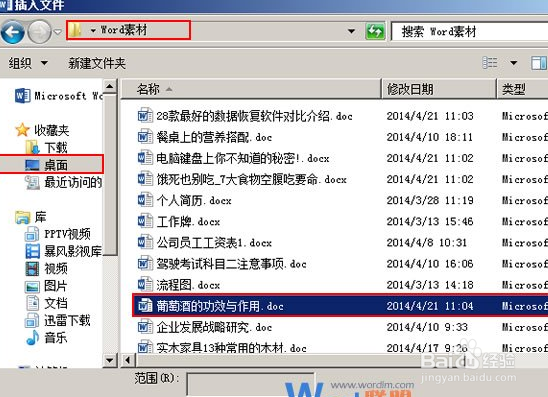
4、这时可以按住Ctrl键同时选中多个文档,然后单击“插入”按钮。

5、返回Word,就能看到选中的Word文档已经插入到指定的位置了,
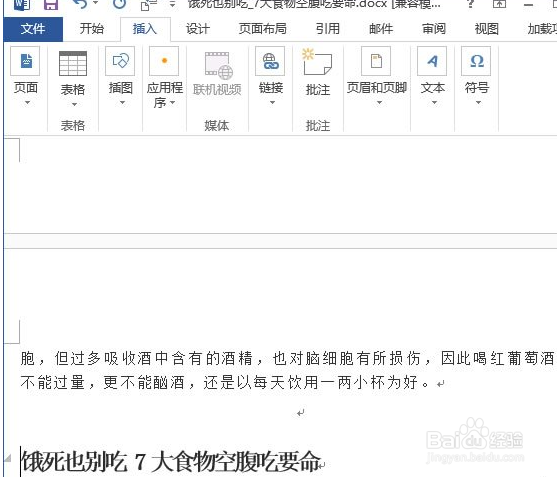
6、如果上一步中同时选中了多个文档,那么,“插入文件”对话框里最上面的文档会被最先合并。